
In het volgende artikel gaan we de Fotoxx 17.08 editor bekijken. Dit is een gratis open source beeldbewerkingsprogramma. Hiermee kunnen we RAW-afbeeldingen importeren en alle bewerkingen hiervan uitvoeren.
In dit bericht gaan we zien hoe we de laatste gepubliceerde versie van dit programma kunnen installeren. Enige tijd geleden werd dit programma besproken in een artículoenvio anterieure geschreven in deze blog door een collega. Het doel van dit programma is voldoen aan de behoeften van professionele en amateurfotografen. Alle mogelijkheden die dit programma ons biedt, zorgen er niet voor dat het snel en gemakkelijk te gebruiken is.
Algemene kenmerken van de Fotoxx-editor 17.08
De Fotoxx-editor heeft veel bewerkingstools die verder gaan dan de basis. We zullen kunnen corrigeer afbeeldingen met ernstige problemen (onderbelicht, valse kleuren, wazige, ongelijkmatige belichting, wazige of mistige achtergrond). Pop-upvensters kunnen worden gebruikt om meerdere afbeeldingen op elke schaal te bekijken.
Fotoxx gebruikt afbeeldingsbestanden waar ze ook zijn en verplaatst of dupliceert ze niet. Deze applicatie maakt een index voor het snel zoeken naar afbeeldingen en miniatuurafbeeldingen voor Fast Gallery-schermen We hebben Image Galleries tot onze beschikking. Deze worden gebruikt om zoekresultaten voor afbeeldingen en albums weer te geven. De miniaturen zijn vergroot tot 512 pixels om snellere galerijen te hebben bij het gebruik van grote miniatuurweergaven.
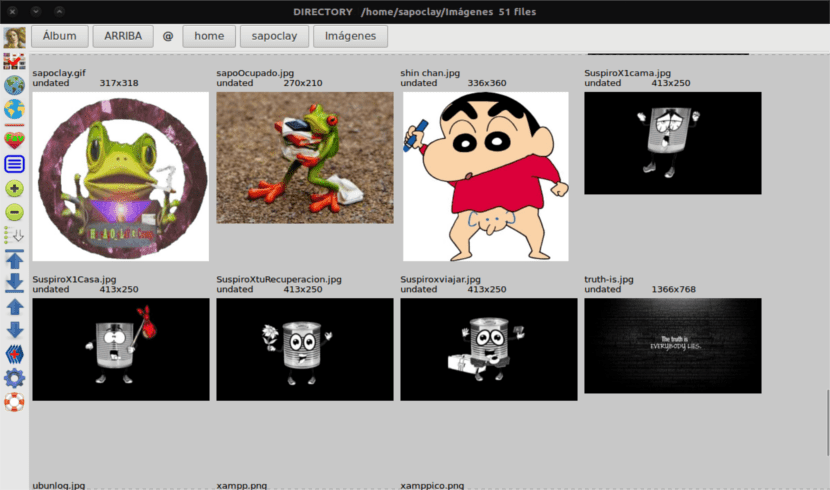
Het programma zal het typische batchfuncties zoals kopiëren, verplaatsen, hernoemen, vergroten / verkleinen, permanent maken, converteren en toevoegen / herzien van metadata. Er zijn verschillende tools beschikbaar om het formaat en de vorm te wijzigen: formaat wijzigen, roteren, de weergave corrigeren, de paginakromme afvlakken, de afbeelding vervormen, enz. Bewerkte afbeeldingen kunnen worden opgeslagen als JPEG, TIFF (8/16 bit / kleur) of PNG (8/16 bit).
De functie "cp bestandsnaam" is vervangen door een andere aanroep van copyfile (). Hiermee is bereikt dat de batchfuncties dat wel zijn failsafe tegen speciale tekens in de namen.
De Fotoxx-editor zal ons toestaan bekijk videobestanden als afbeeldingen (eerste frame) en galerijminiaturen.
Als u meer wilt weten over de vele functies die dit programma gebruikers kan bieden, kunt u ze allemaal bekijken op de projectwebsite.
Hoe de Fotoxx 17.08-editor op Ubuntu te installeren
El GetDeb-opslagplaats biedt de nieuwste pakketten voor Ubuntu 16.04, Ubuntu 17.04 en hun afgeleiden. U kunt het .deb-pakket downloaden van het volgende link Als u het liever vanuit de repository installeert, moeten we de terminal openen (Ctrl + Alt + T). Wanneer het wordt geopend, hoeft u alleen maar de volgende opdracht te plakken.
sudo sh -c 'echo "deb http://archive.getdeb.net/ubuntu $(lsb_release -sc)-getdeb apps" >> /etc/apt/sources.list.d/getdeb.list'
De volgende stap die moet worden gevolgd, is het downloaden en installeren van de repository-sleutel.
wget -q -O - http://archive.getdeb.net/getdeb-archive.key | sudo apt-key add -
Als u een oudere versie heeft van de software die we gaan installeren, kunt u het programma bijwerken via Update Manager. Als u het voor de eerste keer op uw computer wilt installeren, kunt u dit doen door de volgende opdrachten in de terminal uit te voeren (Ctrl + Alt + T).
sudo apt update && sudo apt-get install fotoxx
Als u de repository niet aan uw computer wilt toevoegen, kunt u de code downloaden en compileren. Dit zal ook niet veel problemen opleveren. U moet een terminal openen (Ctrl + Alt + T) en het volgende typen.
wget www.kornelix.net/downloads/tarballs/fotoxx-17.08.2.tar.gz tar -xzf fotoxx-17.08.2.tar.gz cd fotoxx-17.08.2 make sudo make install
Verwijder de Fotoxx-editor van Ubuntu
Als je dit programma van je computer wilt verwijderen, en als je het uit de repository hebt geïnstalleerd, is het verwijderen ervan een eenvoudige taak. Voer de volgende opdracht uit vanaf de terminal (Ctrl + Alt + T).
sudo apt-get remove --autoremove fotoxx
Om de repository te verwijderen, kunt u dit doen vanuit de softwaretoepassing en navigeren naar het tabblad 'Andere software'.
Als u op zoek bent naar iets lichter en gemakkelijker te gebruiken dan GIMP, kan de Fotoxx-editor interessant voor u zijn om te proberen.
Maar kan het alleen onbewerkte afbeeldingen lezen? Je kunt niet alle soorten afbeeldingen lezen en ze ook wijzigen of het moeten uitsluitend onbewerkte afbeeldingen zijn, waarvan ik op dit moment niet eens weet wat ze zijn.
Het onbewerkte afbeeldingsformaat is een digitaal afbeeldingsbestandsformaat dat alle afbeeldingsgegevens bevat zoals vastgelegd door de digitale sensor van de camera, of deze nu fotografisch of anderszins is.
Wat betreft de formaten die het programma kan lezen, zeg ik u dat het de typische formaten van afbeeldingen kan lezen en wijzigen. Salu2.
Aaaa ok, heel dankbaar voor je antwoord, ik zal er dan naar kijken omdat ik op zoek was naar een klein programma van dit type. Groeten.